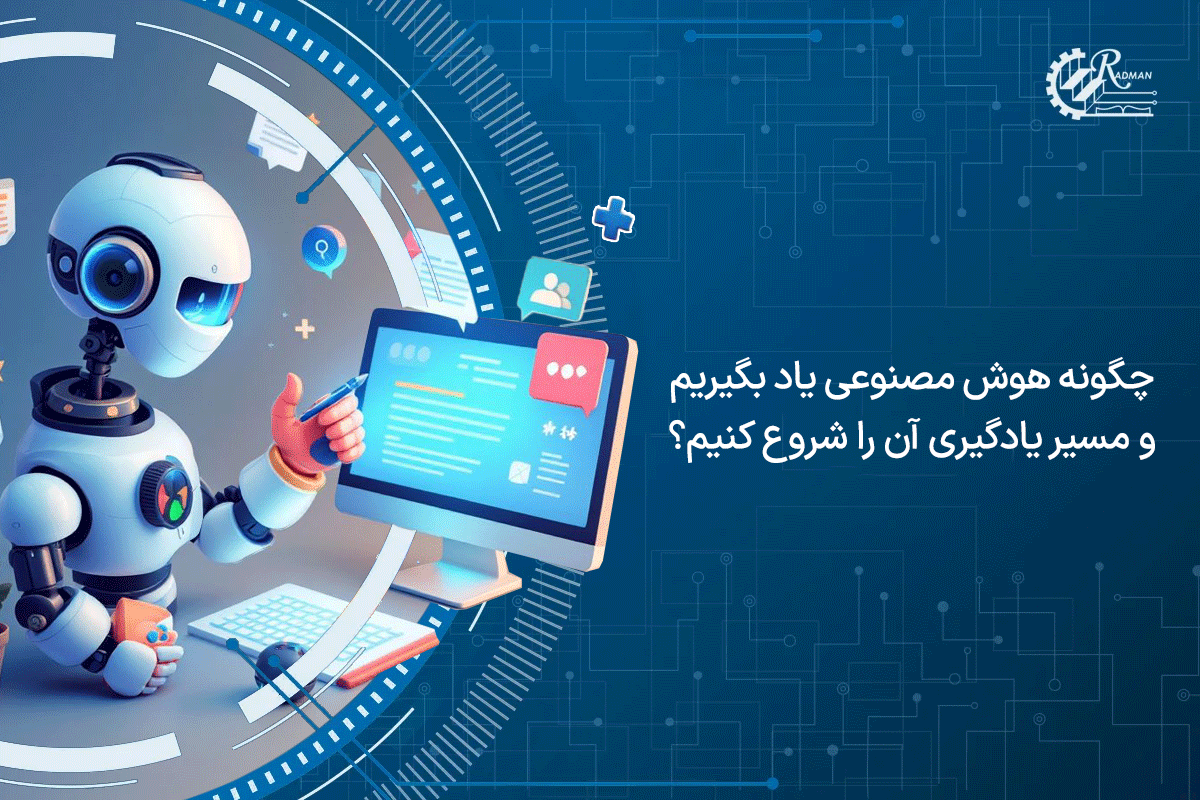آموزش ساخت بنر با فتوشاپ
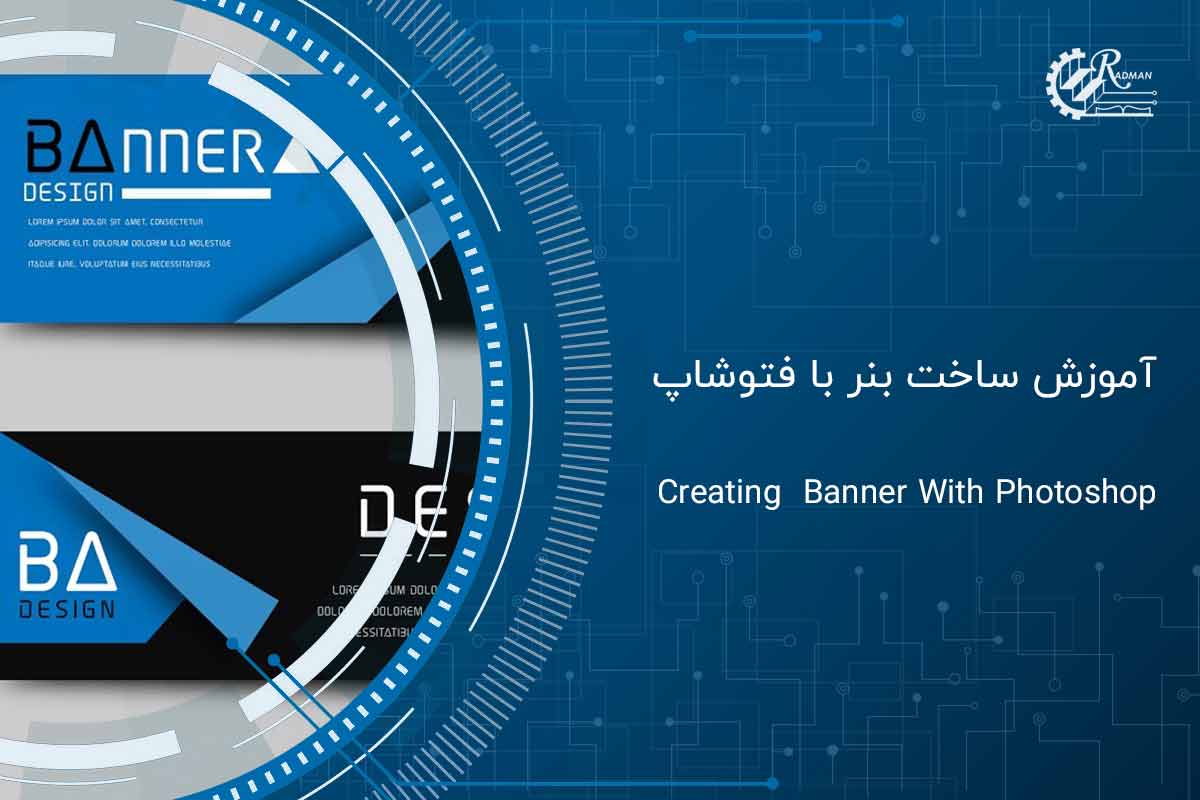
فتوشاپ یکی از قدرتمندترین نرم افزارهای ویرایش عکس و طراحی گرافیک است که می توان از آن برای ساخت بنرهای تبلیغاتی جذاب و گیرا استفاده کرد. در این آموزش ساخت بنر با فتوشاپ، به شما نشان می دهیم که چگونه با استفاده از ابزارها و تکنیک های مختلف فتوشاپ، بنرهای خلاقانه و چشم نوازی را طراحی کنید.
آموزش ساخت بنر حرفه ای با فتوشاپ
در مرحله اول آموزش ساخت بنر حرفه ای با فتوشاپ، باید ابتدا با محیط فتوشاپ آشنا شوید. برای دسته افرادی که در رابطه با آموزش فتوشاپ اطلاعاتی ندارند، باید گفت که چه ساخت بنر و چه کار با فتوشاپ، نیاز به دانش ابتدایی است. با این حال، ما به ساده ترین حالت در این قسمت به شما آموزش ساخت بنر با فتوشاپ را ارائه می دهیم.
مرحله 1: تعیین هدف برای پرسونای مخاطب
قبل از شروع طراحی بنر، باید هدف خود از ساخت بنر و مخاطبان آن را مشخص کنید.
مرحله 2: انتخاب اندازه بنر
اندازه بنر شما به محل نمایش آن بستگی دارد. بنرهای وب در اندازه های مختلفی وجود دارند، مانند 300*250 ،728*90 و 600*160 بنرهای چاپی نیز در اندازه های مختلفی چاپ می شوند، مانند A4 ،A3 و B2.
مرحله 3: انتخاب رنگ و فونت
رنگ ها و فونت های بنر شما در این مرحله از آموزش ساخت بنر با فتوشاپ باید با هدف و مخاطبان آن همخوانی داشته باشند. از رنگ های جذاب و گیرا استفاده کنید که توجه مخاطب را جلب کند. فونت ها نیز باید خوانا و واضح باشند.
مرحله 4: انتخاب تصاویر
تصاویر یکی از مهم ترین عناصر بنر هستند. از تصاویری با کیفیت بالا و مرتبط با موضوع بنر استفاده کنید.
مرحله 5: چیدمان عناصر بنر
عناصر بنر شما باید به گونه ای چیده شوند که پیام بنر به طور واضح به مخاطب منتقل گردد. از فضای خالی به طور مؤثر استفاده کنید و از شلوغ شدن بنر بپرهیزید.
مرحله 6: ذخیره و خروجی بنر
پس از اتمام طراحی بنر، باید آن را در فرمت مناسب ذخیره کنید. بنرهای وب معمولا در فرمت JPEG یا PNG ذخیره می شوند، در حالی که بنرهای چاپی در فرمت PDF یا TIFF ذخیره خواهند شد. با استفاده از این آموزش و نکات ذکر شده، می توانید بنرهای جذاب و موثری را برای کسب و کار خود طراحی کنید.
آموزش ساخت بنر تبلیغاتی با فتوشاپ
در این آموزش، به شما نشان می دهیم که چگونه با استفاده از فتوشاپ، یک بنر تبلیغاتی جذاب و مدرن را طراحی کنید.
مرحله 1: ایجاد سند جدید
فتوشاپ را باز کنید و از منوی File گزینه New را برگزینید. در پنجره باز شده، اندازه بنر خود را بر اساس نیازتان وارد کنید. به عنوان مثال، برای یک بنر وب استاندارد، می توانید از اندازه 728*90 پیکسل بهره ببرید.
مرحله 2: انتخاب رنگ پس زمینه
در آموزش ساخت بنر تبلیغاتی با فتوشاپ، توصیه می شود که رنگ پس زمینه بنر شما باید با هدف و مخاطبان آن همخوانی داشته باشد. از رنگ های جذاب و مخاطب پسند استفاده کنید که توجه مخاطب را جلب کند. برای انتخاب رنگ، می توانید از ابزار Eyedropper برای نمونه گیری از رنگ های دیگر یا از ابزار Color Picker برای انتخاب رنگ دلخواه خود بهره ببرید.
مرحله 3: اضافه کردن تصاویر
تصاویر یکی از مهم ترین عناصر بنر هستند. از تصاویری با کیفیت بالا و مرتبط با موضوع بنر استفاده کنید. برای اضافه کردن تصاویر، ابزار Place را به کار ببرید.
مرحله 4: اضافه کردن متن
متن بنر شما باید پیام بنر را به طور واضح به مخاطب منتقل کند. از فونت های خوانا و واضح استفاده کنید. برای اضافه کردن متن، می توانید از ابزار Text بهره ببرید.
مرحله 5: ویرایش و تنظیمات
پس از اضافه کردن تصاویر و متن، می توانید آن ها را با استفاده از ابزارهای مختلف فتوشاپ ویرایش و تنظیم سازید. به عنوان مثال، می توانید از ابزار Crop برای برش تصاویر، از ابزار Resize برای تغییر اندازه تصاویر و از ابزار Move برای جابه جایی تصاویر و متن استفاده کنید.
مرحله 6: ذخیره و خروجی
پس از اتمام طراحی بنر، باید آن را در فرمت مناسب ذخیره سازید. برای ذخیره بنر، از منوی File گزینه Save As را برگزینید.
آموزش طراحی بنر چاپی در فتوشاپ
آموزش ساخت بنر با فتوشاپ یکی از مهارت های اساسی برای طراحان گرافیک است. این نرم افزار قدرتمند به شما این امکان را می دهد تا بنرهایی با کیفیت بالا و جذاب ایجاد کنید. در ادامه به برخی اصول و مراحل مهم در آموزش طراحی بنر چاپی در فتوشاپ می پردازیم:
- تعیین ابعاد بنر: ابتدا ابعاد دقیق بنر را مشخص کنید و آن را در فتوشاپ باز کنید.
- استفاده از لایه ها: برای سازماندهی عناصر بنر، از لایه ها استفاده کنید و هر بخش را در یک لایه جداگانه قرار دهید.
- انتخاب تصاویر و متن مناسب: تصاویر باکیفیت و متن های خوانا و قابل فهم انتخاب کنید که با موضوع بنر همخوانی داشته باشند.
- استفاده از ابزارهای طراحی: از ابزارهای مختلف فتوشاپ مانند پنل رنگ، پنل لایه، ابزار مسیر و ... بهره ببرید تا طراحی خود را بهبود ببخشید.
- تنظیم رنگ ها و نورپردازی: با توجه به موضوع بنر و جلب توجه مخاطبان، از رنگ های مناسب و نورپردازی جذاب استفاده کنید.
- آماده سازی برای چاپ: پس از اتمام طراحی، اطمینان حاصل کنید که تمامی عناصر بنر در حالت CMYK و با کیفیت چاپی ذخیره شده باشند.
با رعایت این مراحل و توجه به جزئیات، می توانید بنرهای چاپی زیبا و موثری را در فتوشاپ طراحی کنید.
آموزش ساخت بنر ثابت با فتوشاپ
فراگیری آموزش ساخت بنر ثابت با فتوشاپ از مهارت های مهم در زمینه طراحی گرافیک است. این فرآیند امکان می دهد تا طراحان بنرهای جذاب و حرفه ای را برای وب سایتها یا صفحات مختلف ایجاد کنند. مزایای استفاده از فتوشاپ برای ساخت بنر شامل امکانات گسترده ای مانند استفاده از ابزارهای مختلف طراحی، لایه های قابل ویرایش برای سازمان دهی مناسب، امکان اعمال افکت های ویژه مانند سایه و براقیت و امکان ذخیره بنر با کیفیت بالا و فرمت های مختلف است.
ضمن آن که آموزش ساخت بنر با فتوشاپ و تسلط بر این مهارت به طراحان این امکان را می دهد تا بهترین نتیجه را در طراحی بنرهای خود به دست آورند و به وسیله آن ها ارتباط موثرتری با مخاطبان برقرار کنند.
طراحی بنر در فتوشاپ با ابعاد بزرگ چگونه است؟
طراحی بنر در فتوشاپ با ابعاد بزرگ، تفاوت هایی با طراحی بنرهای کوچک تر دارد. در اینجا به چند نکته کلیدی اشاره می کنیم:
در نظرگرفتن رزولوشن
- بنرهای بزرگ به رزولوشن پایین تر (معمولا 72 تا 150 پیکسل در اینچ) نیاز دارند.
- استفاده از رزولوشن بالا باعث افزایش حجم فایل و کند شدن فرآیند طراحی می شود.
تعیین اندازه مناسب
- بنرهای بزرگ باید در اندازه های مختلف (مثلا برای نمایش در دستگاه های مختلف) طراحی شوند.
- استفاده از لایههای Smart Object می تواند به شما در تغییر اندازه بنر بدون افت کیفیت کمک کند.
استفاده از فونت های خوانا
- از فونت های خوانا و واضح با اندازه مناسب استفاده کنید.
- از فونت های نازک و ظریف که در ابعاد بزرگ خوانایی خود را از دست می دهند، بپرهیزید.
معیار اصلی تصاویر با کیفیت
- از تصاویر با کیفیت بالا و مرتبط با موضوع بنر استفاده کنید.
- تصاویر را بهینه کنید تا حجم فایل بنر کاهش یابد.
ذخیره و خروجی
- بنر را در فرمت مناسب (JPEG ،PNG ،PDF یا TIFF) ذخیره کنید.
- برای بنرهای چاپی، از فرمت های PDF یا TIFF با رزولوشن بالا بپرهیزید.
نکات کلیدی در آموزش ساخت بنر با فتوشاپ
- از خطوط راهنما و Grid برای چیدمان عناصر بنر به طور دقیق استفاده کنید.
- از رنگ های جذاب و گیرا بهره ببرید.
- بنر خود را به گونه ای طراحی کنید که در نگاه اول توجه مخاطب را جلب کند.
- قبل از انتشار بنر، آن را به دقت مورد بررسی قرار دهید.
آموزش ساخت بنر تبلیغاتی اینستاگرام
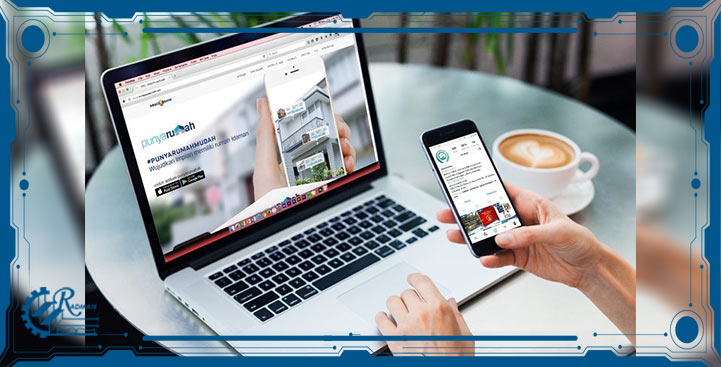
آموزش ساخت بنر تبلیغاتی اینستاگرام با فتوشاپ به شرح زیر است:
- انتخاب نوع بنر: انتخاب کنید که بنر را برای استوری می خواهید یا پست.
- انتخاب اندازه: استوری 1080*1920 پیکسل و پست 1080*1080 پیکسل.
- تعیین رنگ و فونت: از رنگ های جذاب و فونت گیرا بهره ببرید.
- اضافه کردن تصاویر: از تصاویر با کیفیت بالا و مرتبط با موضوع بنر استفاده کنید.
- اضافه کردن متن: پیام بنر خود را به طور واضح و مختصر به مخاطب منتقل سازید.
از جلوه های ویژه و خلاقانه برای جذاب تر شدن بنر خود استفاده کنید.
آموزش ساخت بنر مذهبی با فتوشاپ
آموزش ساخت بنر مذهبی با فتوشاپ می تواند به عنوان یک ابزار قدرتمند برای ارتقای فضای مذهبی مورد استفاده قرار گیرد. در این آموزش ساخت بنر با فتوشاپ، با استفاده از عناصر مربوط به مکان مورد نظر، مانند نقوش، آیات قرآنی، تصاویر مقدس و...، بنرهایی طراحی می شود که بنرها ارتباط مخاطبان با مضمون مذهبی را تقویت می کند.
از طریق انتخاب رنگ ها، فونت ها و ترکیبات طراحی متناسب با مفهوم مذهبی، بنرهای جذاب و معنوی ایجاد می شود. این بنرها می توانند در اطلاع رسانی درباره رویدادها، مراسمات و فعالیت های مذهبی مختلف مورد استفاده قرار گیرند و به ترویج ارزش ها و انگیزه های دینی کمک کنند.
آموزش ساخت بنر متحرک با فتوشاپ
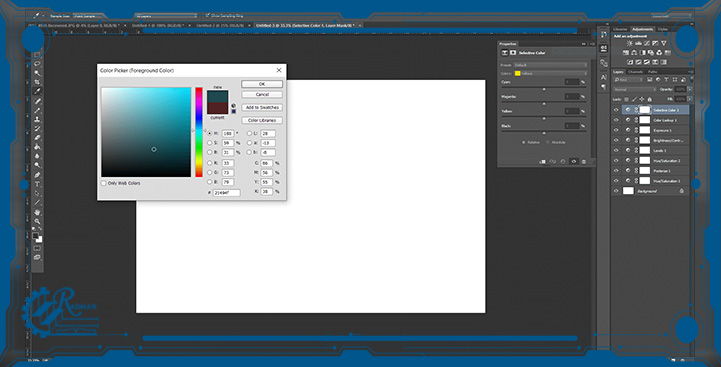
در آموزش ساخت بنر متحرک با فتوشاپ شما باید مراحل زیر را طی کنید.
- ایجاد سند جدید: با اندازه دلخواه خود در فتوشاپ
- طراحی فریمها: هر فریم یک تصویر از انیمیشن شما است.
- اضافه کردن انیمیشن: از طریق Timeline یا پنل Animation.
- تنظیمات: سرعت، تعداد تکرار و ... را تنظیم کنید.
- ذخیره و خروجی: در فرمت GIF یا MP4.
ساخت بنر سایت با فتوشاپ
ساخت بنر برای وبسایت با استفاده از فتوشاپ ابزاری مؤثر برای جلب توجه کاربران است. نرم افزار فتوشاپ امکانات گسترده ای برای طراحی بنرهای زیبا و جذاب فراهم می کند. با استفاده از لایهها، ابزارهای طراحی و افکت های مختلف، می توانید بنرهایی با طرحی منحصربه فرد و حرفه ای ایجاد کنید.
انتخاب تصاویر، متن ها و رنگ های مناسب باعث افزایش جذابیت بنر و جلب توجه کاربران می شود. پس از ایجاد بنر، آن را با فرمت های مناسب ذخیره کنید و در وب سایت خود به کار بگیرید تا به تبلیغات و ارتباط با مخاطبانتان کمک کند.
کلام آخر در مورد آموزش ساخت بنر با فتوشاپ
آموزش ساخت بنر با فتوشاپ مهارتی اساسی برای طراحان وب و گرافیک است. این فرآیند شامل تعیین ابعاد، انتخاب تصاویر و متن، استفاده از ابزارهای طراحی و اعمال افکت ها می شود. با توجه به خلاقیت و دانش فتوشاپ، بنرهایی با طراحی زیبا و جذاب ایجاد می شود که می تواند جلب توجه مخاطبان و تبلیغات موثری برای وب سایت یا صفحه موردنظر باشد. از این رو آموزشگاه رادمان با ارائه دوره های آموزش گرافیک سعی دارد شما را تا پایان مسیر ورود به بازارکار همراهی کند.
تیم تحریریه رادمان با ارائه مقالات آموزشی و کاربردی در زمینه فناوری، کسبوکار، مهارتهای فنی و توسعه فردی، تلاش میکند دانش بهروز و عملی را در اختیار کاربران قرار دهد. هدف ما تولید محتوای مفید و قابل اجرا برای کمک به رشد و پیشرفت شما در دنیای دیجیتال و حرفهای است.
 نویسنده مقاله : رادمان
نویسنده مقاله : رادمان